苹果手机怎么把录屏转为音频
更新时间:2024-08-12 10:40:02来源:毛竹手游浏览量:
苹果手机可以轻松地录制屏幕上的操作,但有时候我们希望将录制的视频转换为音频文件,这时候就需要借助iPhone上的视频转音频软件来实现这个转换的过程。这些软件可以帮助用户将录制的视频文件转换为音频文件,方便我们在不同场合使用。通过这些软件,我们可以轻松地提取出视频中的音频部分,无需再依赖于视频文件来播放音频内容。拥有这样一款视频转音频软件对于苹果手机用户来说是非常实用的。
iPhone视频转音频软件
具体步骤:
1.首先我们需要下载一个MP3转换器,然后打开这个APP。如下图所示。
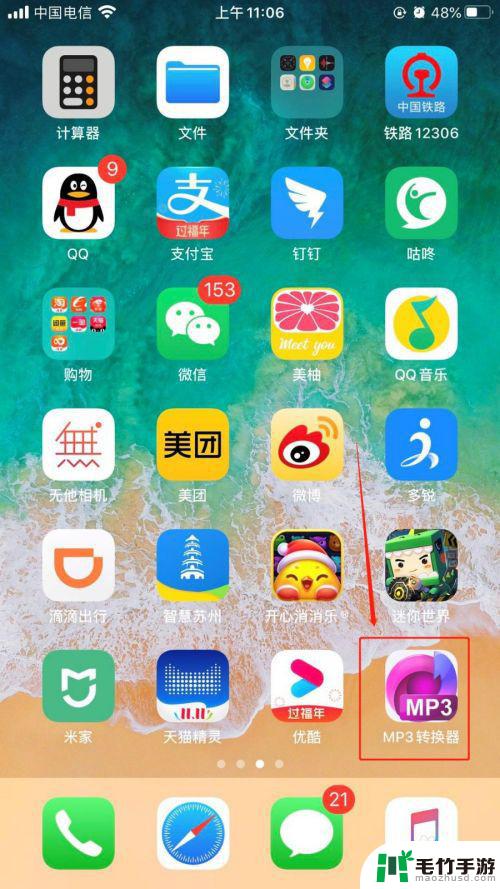
2.打开页面后我们可以看到一个【+】,点击它继续下一步,如图所示。
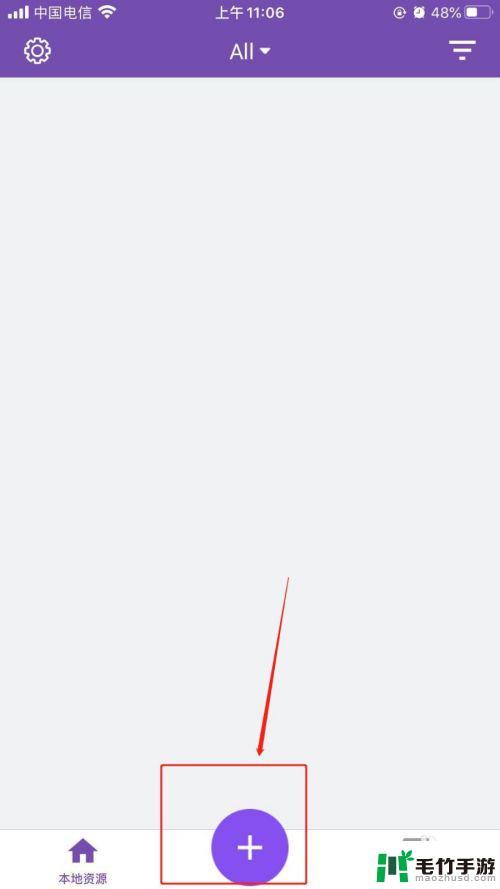
3.选择加号后我们添加需要提取的视频,点击视频后选择图示的添加。
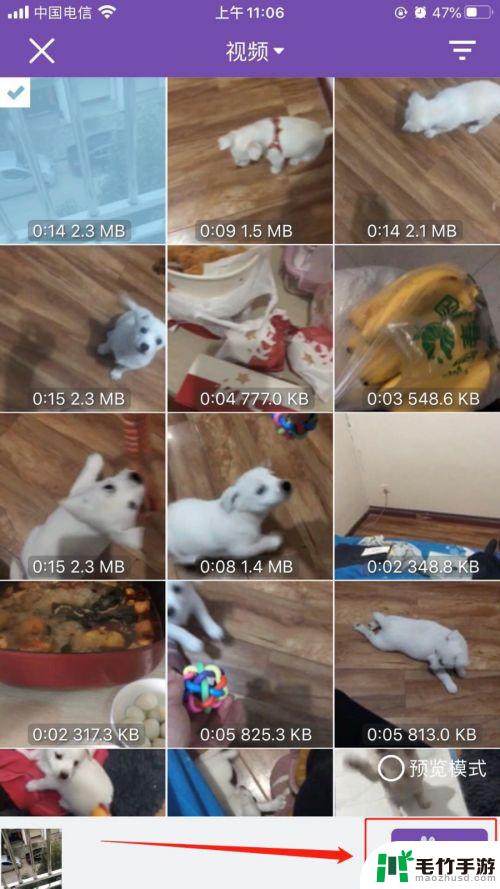
4.添加好后点击视频,这时会跳出提示,我们点击【转换】。
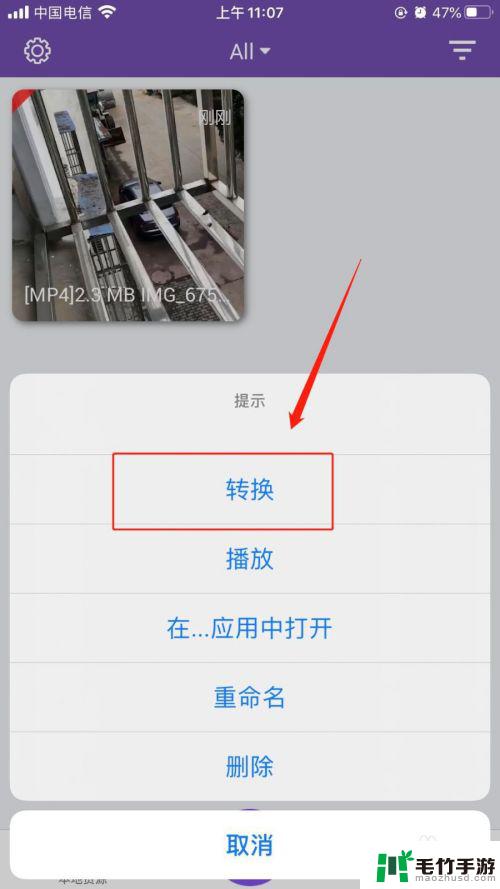
5.
点击【转换】后会继续跳出提示,这里我们选择【默认模式MP3】即可。这样就可以将视频转成音频了。
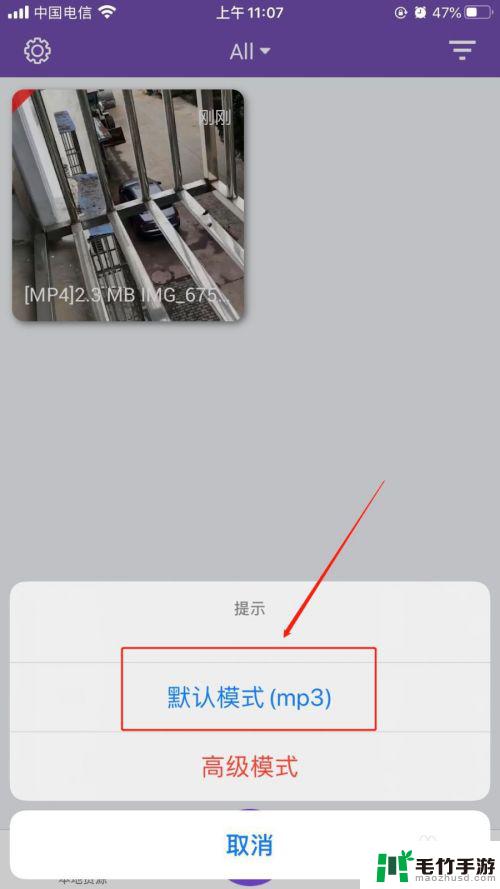
以上就是苹果手机将录屏转为音频的全部内容,如果需要的用户可以按照小编的步骤进行操作,希望对大家有所帮助。
- 上一篇: 荣耀手机休眠如何设置
- 下一篇: 手机软件如何停止更新提示














